Hiiren painikkeet
Lue ohjeita siten, että oletusarvona on oikeakätisen hiiren toiminta-asetukset. Voit muuttaa asetuksia valikossa:
 Yleiset piirto- ja
mallinnusasetukset
Yleiset piirto- ja
mallinnusasetukset
 Asetukset piirustuksille ja
malleille
Asetukset piirustuksille ja
malleille
Hiiren painikkeilla on seuraavat merkitykset:
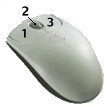
| Painike | Toiminta |
| 1 = Hiiren vasen painike
eli valintapainike |
1. Osoita elementti työikkunasta.
2. Valitse toiminto valintanauhasta, työkalunauhasta tai tilannekohtaisesta valikosta. 3. Avaa valikkorivin. Esimerkiksi Tiedosto-valikon. |
| 2 = Hiiren keskipainike | 1. Valmis. Lopeta toiminnon käyttö tai elementtien valinta.
2. Voit käyttää hiiren pyörää zoomaukseen. Rulla voidaan asettaa toimimaan hiiren keskipainikkeena hiiren ominaisuuksissa. 3. Pyöritä mallia. Paina hiiren keskipainiketta, ja liikuta hiirtä. |
| 3 = Hiiren oikea painike | Avaa tilannekohtainen valikko. |
3DConnexion Space Mouse
3DConnexion Space Mouse toimii Vertexissä seuraavasti:
| Näppäimet/painikkeet | Toiminto Vertexissä |
| 1 | Lopeta, Esc-näppäin. |
| 2 | Päivitä näkymä, F5-näppäin. |
| 3 | Vähentää voimassa olevan tilan herkkyyttä, kun painat hiiren painiketta. |
| 4 | Lisää voimassa olevan tilan herkkyyttä, kun painat hiiren painiketta. |
| 5 | Zoomaa kaikki, A-näppäin. |
| 6 | Panoroi, zoomaus ja pyöritys -tila. |
| 7 | Pyöritys-tila. |
| 8 | Panorointi ja zoomaus -tila. |
| Oikea painike | Ctrl-näppäin. |
| Vasen painike | Shift-näppäin. |
| "Kiekko" | Yhteensä 6 vapausastetta: 3 panorointia ja 3 pyöritystä. |
Oletuksena 3d-hiirellä mallia pyöritettäessä pyörityksen keskipiste päivittyy liikeen aikana. Voit vaihtaa tätä toiminnallisuutta niin, että pyörityksen keskipiste säilyy samana koko liikkeen ajan. Tämä asetus löytyy valikosta:
